So zeigen Sie Live-Fotos auf der Apple Watch an

Die neue Funktion "Live-Fotos" von Apple hat viele Gründe. Sie ist wirklich cool und eine großartige Möglichkeit, besondere Erinnerungen zu bewahren. Wenn Sie eine Apple Watch besitzen, können Sie Live-Fotos ansehen und sie sogar zu Uhrgesichtern machen.
Um Live-Fotos auf Ihrer Apple Watch anzuzeigen, müssen Sie zuerst Fotos synchronisieren. Wir erklären Ihnen, wie Sie das im Detail tun, aber für den Zweck dieses Artikels möchten wir Ihnen zeigen, wie Sie sich auf den neuesten Stand bringen können.
Anzeigen von Live-Fotos auf Ihrer Apple Watch
Was Sie wahrscheinlich tun möchten Fügen Sie einige Ihrer bevorzugten Live-Fotos zu Ihren Favoriten hinzu. Dies garantiert, dass sie leicht zu finden sind, und Sie können sie schnell ansehen und in Zifferblätter verwandeln.
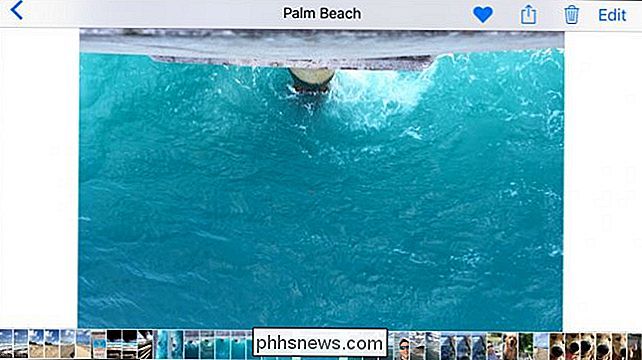
Tun Sie sich einen Gefallen und bevorzugen Sie die Live-Fotos, die Sie auf Ihrer Uhr sehen möchten. Auf diese Weise werden Sie nicht viel Zeit darauf verwenden, Ihre Fotos nach ihnen zu durchsuchen.
Öffnen Sie als Nächstes die Watch-App auf Ihrem iPhone und überprüfen Sie, ob das freigegebene Foto-Synchronisierungsalbum auf "Favoriten" eingestellt ist. Natürlich könntest du immer ein spezielles Album mit nur Live-Fotos erstellen, aber für unsere Zwecke wird das am besten funktionieren.
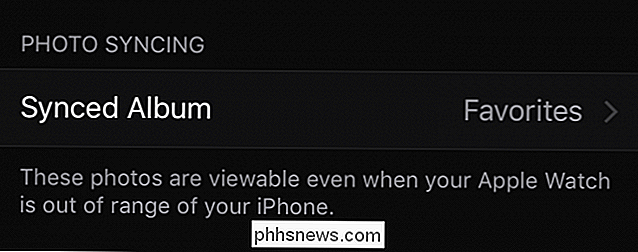
Da wir bereits unsere Live-Fotos zu den Favoriten hinzugefügt haben, können wir das synchronisierte Album einfach verlassen unsere Watch als Standard (Favoriten).
Mit diesem Schritt können wir uns jetzt unsere Watch ansehen und unsere Live Photos darauf ansehen. Öffne dazu die Fotos-App auf deiner Uhr.
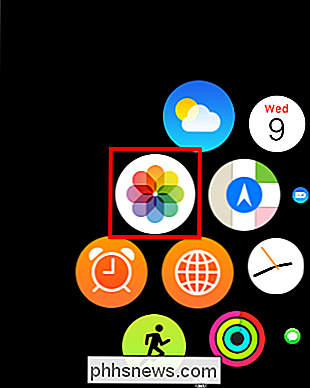
Wenn die Fotos-App geöffnet ist, kannst du alles in deinem synchronisierten Ordner ansehen und ansehen, was unsere Favoriten sind und somit alle unsere gewünschten Live-Fotos enthalten.
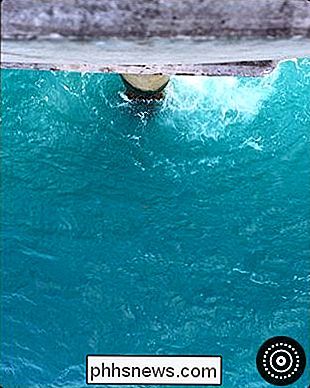
Sie können erkennen, wenn etwas ein Live-Foto ist, da das Symbol in der unteren rechten Ecke angezeigt wird.
Um ein bestimmtes Live-Foto auf Ihrer Apple Watch anzuzeigen, legen Sie einfach Ihre Fingerspitze auf das Zifferblatt und das Foto wird danach abgespielt eine sehr kurze Verzögerung.
Erstellen eines Ziffernblatts aus einem Live-Foto
Um ein Live-Foto schnell in ein Ziffernblatt zu verwandeln, drücken Sie Ihre Fingerspitze und halten Sie sie gedrückt, bis Sie den Bildschirm "Ziffernblatt erstellen" sehen
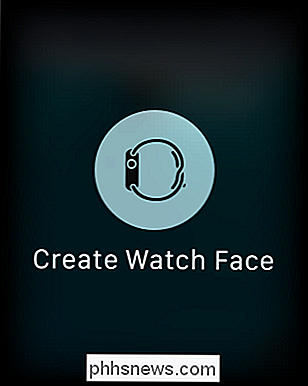
Tippen Sie auf den "Create Watch Face" -Bildschirm und Ihr Live Photo wird in ein neues Ziffernblatt umgewandelt.
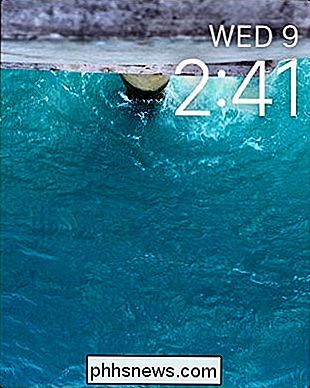
Beachten Sie, dass Sie das Live Photo nach links und rechts ziehen können, bis Sie es so erhalten, wie Sie es möchten.
Die andere Methode zum Erstellen eines Live-Foto-Ziffernblattes besteht darin, das aktuelle Ziffernblatt gedrückt zu halten, bis Sie ein neues Ziffernblatt auswählen können. Streichen Sie nach rechts, bis Sie zum "Neu" -Bildschirm gelangen.
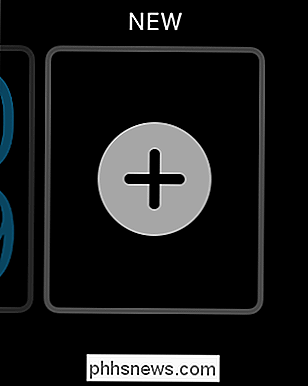
Nun blättern Sie nach oben, bis Sie die Option "Foto" auswählen können. Tippen Sie erneut auf, um es als neues Ziffernblatt festzulegen.

Wenn es nicht wie gewünscht ausgerichtet ist, drücken und halten Sie das Ziffernblatt erneut, bis die Option "Anpassen" angezeigt wird. Klicken Sie auf die Schaltfläche "Anpassen" und Sie können das Foto nach links oder rechts verschieben, bis Sie es genau so erhalten, wie Sie es möchten.
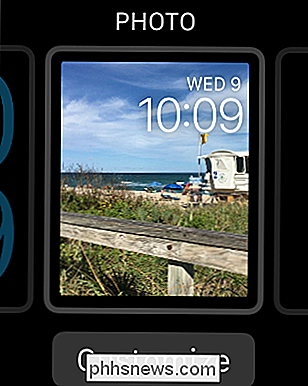
Sobald Sie Ihr Live-Foto-Zifferblatt so eingerichtet haben, wie Sie es möchten schau auf deine Uhr, um die Zeit zu sehen, sie wird animieren. Sie müssen nicht mit ihm interagieren, um es zu tun, es wird nur zum Leben erweckt, wenn Sie die Zeit überprüfen möchten.
Wenn Sie mehr darüber erfahren möchten, wie man tolle Live-Fotos macht, dann Sie sollten unseren Artikel zu diesem Thema lesen. Auf der anderen Seite, wenn Sie erfahren möchten, wie Sie Live-Fotos schnell mit anderen Nicht-Apple-Nutzern wie Facebook oder Instagram teilen können, haben wir auch für Sie gesorgt.
Sie haben diesen Artikel hoffentlich nützlich gefunden. Wenn Sie Fragen oder Kommentare haben, die Sie hinzufügen möchten, hinterlassen Sie bitte Ihr Feedback in unserem Diskussionsforum.

Warum speichert mein Browser so viele private Daten?
Zwischen dem Browserverlauf und den Tracking-Cookies ist es leicht zu merken, dass Ihr Browser Sie verfolgt und ausspioniert. Aber Webbrowser speichern diese privaten Daten aus guten Gründen. Wir haben Ihnen gezeigt, wie Sie Ihren Browser private Daten löschen lassen, wann immer er schließt oder immer im privaten Browser-Modus startet.

Android hat ein großes Sicherheitsproblem, aber Antivirus-Apps können nicht viel helfen
Ja, Android-Geräte haben schwerwiegende Sicherheitsprobleme. Es gibt Android-Malware - meist außerhalb des Google Play Stores. Das größte Problem ist, dass die meisten Android-Geräte keine Sicherheitsupdates erhalten. Android-Virenschutz-Apps stellen keine Lösung für diese Probleme dar. Sicherheitsunternehmen haben ihre Android-Antiviren-Apps auf den Markt gebracht, indem sie die Bedenken über den Stagefright-Exploit zum Verkauf von Sicherheitssoftware genutzt haben.



